Cómo poner la fecha y la hora en el encabezado de las hojas de cálculo de Google
¿Imprime mucho la misma hoja de cálculo, hasta el punto de que es difícil saber qué copia impresa es cuál? Si bien las copias múltiples de una hoja de cálculo impresa a menudo contienen información diferente, aún puede encontrar dificultades para identificarlas. Una forma de resolver este problema en Google Sheets es incluir la fecha y la hora en el pie de página.
Si bien agregar la fecha y la hora manualmente puede ser tedioso, afortunadamente hay una manera de agregar automáticamente la fecha y hora actuales al pie de página cuando imprime en Hojas de cálculo de Google. Nuestro tutorial a continuación le mostrará cómo agregar esta opción.
Cómo imprimir la fecha y la hora en las hojas de cálculo de Google
Los pasos de este artículo se realizaron en la versión de escritorio de Google Sheets. Una vez que complete estos pasos, habrá agregado información al pie de página de su hoja de cálculo para que la fecha y hora actuales se agreguen al encabezado cuando imprima su hoja de cálculo. Tenga en cuenta que podrá imprimir la fecha y la hora, o cualquiera de esas opciones individualmente.
Paso 1: Inicie sesión en Google Drive y abra el archivo de Hojas en el que desea imprimir la fecha y / o la hora.
Paso 2: haga clic en la pestaña Archivo en la parte superior de la ventana, luego elija la opción Imprimir cerca de la parte inferior del menú.

Paso 3: elija la opción Encabezados y pies de página en la columna en el lado derecho de la ventana.
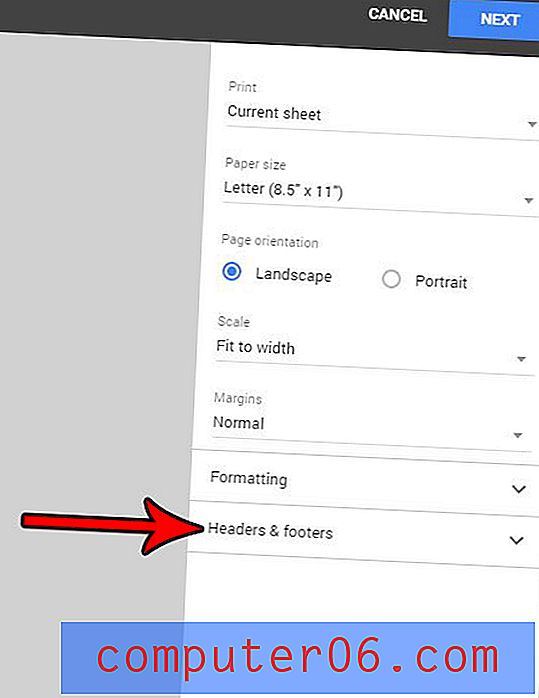
Paso 4: Seleccione la opción Fecha actual y / o Hora actual, luego haga clic en el botón Siguiente en la esquina superior derecha de la ventana. Luego puede proceder a imprimir la hoja de cálculo como lo haría normalmente.
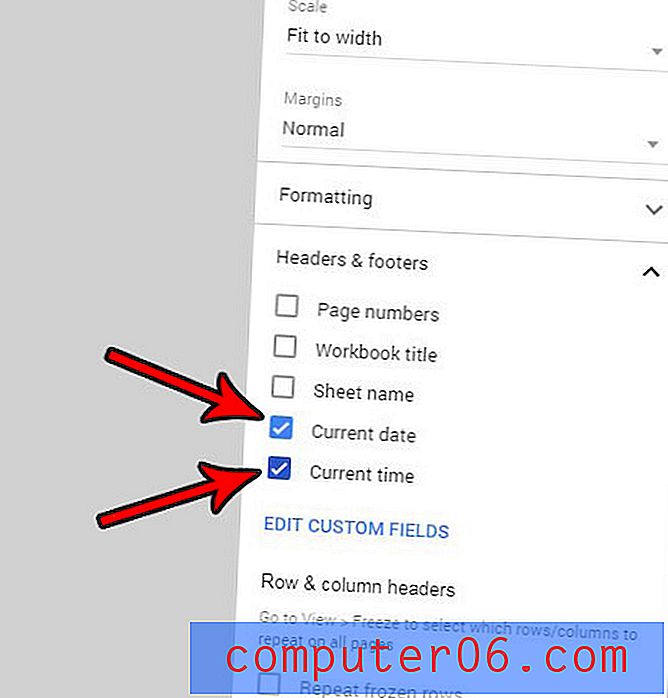
¿Sus hojas de cálculo son demasiado grandes y hacen que se imprima una fila o columna en su propia página? Descubra cómo ajustar una hoja de cálculo a una página al imprimir en Hojas de cálculo de Google y usar menos papel al imprimir.



